Πώς να απενεργοποιήσετε τα προγράμματα εκκίνησης στα Windows 10

Έχοντας πολλά προγράμματα που ξεκινούν κατά την εκκίνηση του υπολογιστή σας επιβραδύνει τη διαδικασία. Δείτε πώς μπορείτε να βελτιώσετε τον χρόνο απόδοσης κατά την εκκίνηση.
Τα Windows 10 είναι μια γρήγορη και γρήγορη λειτουργίααλλά αν έχετε πολλές εφαρμογές που θα ξεκινήσουν κατά την εκκίνηση του υπολογιστή σας, μπορεί να υποβαθμίσει ουσιαστικά τη διαδικασία εκκίνησης. Δυστυχώς, πολλές εφαρμογές που θα εγκαταστήσετε θα προστεθούν στη διαδικασία εκκίνησης για διάφορους λόγους, καθώς η αυτόματη ενημέρωση είναι μία από τις κύριες. Ανεξάρτητα, ας εξετάσουμε πώς να απενεργοποιήσετε τα προγράμματα εκκίνησης / εφαρμογές στα Windows 10 και να κάνετε ξανά τη διαδικασία εκκίνησης.
Συντάκτες Σημείωση: Δεν εκτελείτε ακόμα τα Windows 10; Έχουμε καλύψει αυτές τις πληροφορίες στο παρελθόν για τα Windows 8.1 και τα Windows 7. Νιώστε ελεύθεροι να ανατρέξετε σε αυτά τα άρθρα, αν χρειαστεί.
Πώς να απενεργοποιήσετε τα προγράμματα εκκίνησης στα Windows 10
Βήμα 1 Κάντε δεξί κλικ σε μια κενή περιοχή στη γραμμή εργασιών και επιλέξτε Διαχείριση εργασιών.
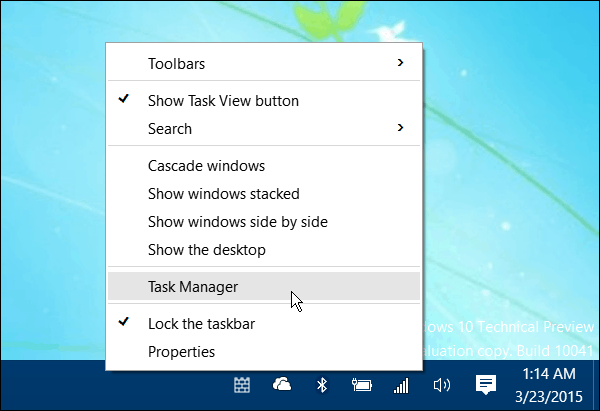
Βήμα 2 Όταν εμφανιστεί η Διαχείριση εργασιών, κάντε κλικ στην καρτέλα Εκκίνησηκαι αναζητήστε τη λίστα των προγραμμάτων που είναι ενεργοποιημένα για εκτέλεση κατά την εκκίνηση. Στη συνέχεια, για να τους σταματήσετε να εκτελούνται, κάντε δεξί κλικ στο πρόγραμμα και επιλέξτε Απενεργοποίηση.
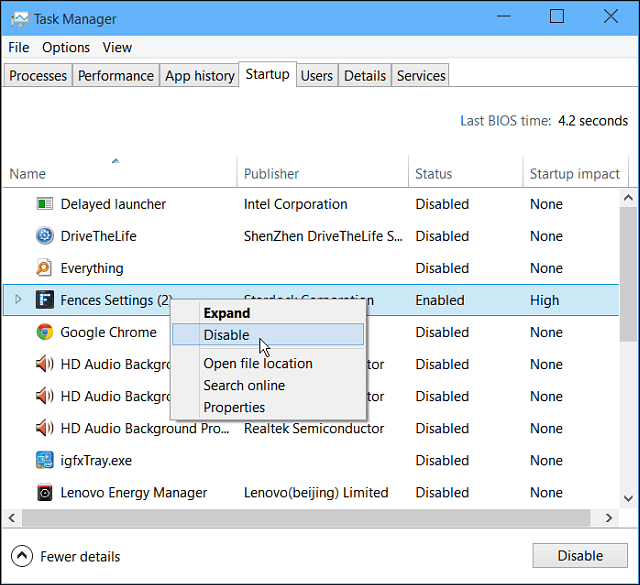
Ενημερώστε σε αυτήν την έκδοση, έχετε και άλλες επιλογές για να βοηθήσετε να έχετε καλύτερη εικόνα για το τι κάνει κάθε εφαρμογή πριν την απενεργοποιήσετε.
Μετά από λίγο, καταλήγουμε να εγκαταστήσουμε τόσα πολλάπρογράμματα για τα οποία ξεχνάμε για ποιο λόγο. Ωστόσο, σας επιτρέπει να ανοίξετε τη θέση ενός αρχείου μιας εφαρμογής, τις ιδιότητες ή αν δεν βοηθήσετε, μπορείτε να την αναζητήσετε online.
Ένα άλλο δροσερό πράγμα στα Windows 10 είναι η στήλη Impact Startup όπου μπορείτε να δείτε πόσο λίγο ή ελάχιστο ένα πρόγραμμα επηρεάζει την ώρα εκκίνησης.
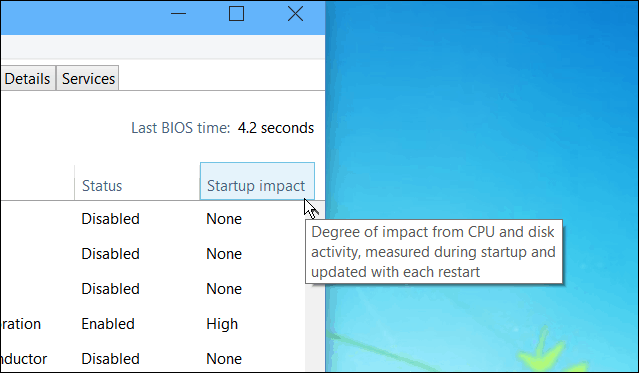
Αυτό που κάνω πάντα μετά τη δημιουργία ενός νέου υπολογιστή(και εγκαθιστώντας όλο το αγαπημένο μου δωρεάν λογισμικό χρησιμοποιώντας το Ninite,) απενεργοποιώ όλα, εκτός από τα λίγα προγράμματα που θέλω γρήγορα να αποκτήσω πρόσβαση. Ένα άλλο πράγμα που πρέπει να θυμάστε είναι ότι όταν εγκαταστήσετε νέο λογισμικό, μεταβείτε στις επιλογές του και ρυθμίστε το να μην λειτουργεί κατά την εκκίνηση. Ή απλά ελέγξτε αυτό κατά καιρούς και απενεργοποιήστε το λογισμικό - ειδικά εκείνα που έχουν υψηλή βαθμολογία εκκίνησης.
Συχνά έχω την ερώτηση: "Ποια προγράμματα πρέπει να ενεργοποιηθούν;" και η απάντηση είναι απλή: καμία! Μπορούν όλα να απενεργοποιηθούν και τα Windows θα ξεκινήσουν χωρίς προβλήματα. Ωστόσο, μερικά πράγματα που ίσως θέλετε στο έτοιμο, δεν θα είναι, και θα πρέπει να τα ξεκινήσετε με το χέρι.










Αφήστε ένα σχόλιο